win10系统怎么进入安全模式
 2019/10/10
2019/10/10
 463
463
相信很多人或多或少就会碰到一次的系统故障问题,如果是小问题的话,我们只需要进入电脑本机自带的安全模式就可以对电脑进行检测修复。如果是电脑蓝屏或者系统崩溃的情况下,那也只能够重装系统了。接下来还是由小编告诉你win10系统怎么进入安全模式吧。
方法/步骤:
1.鼠标点击桌面左下角处的“开始菜单”图标,随后在弹出的界面中选择“设置”图标进入。
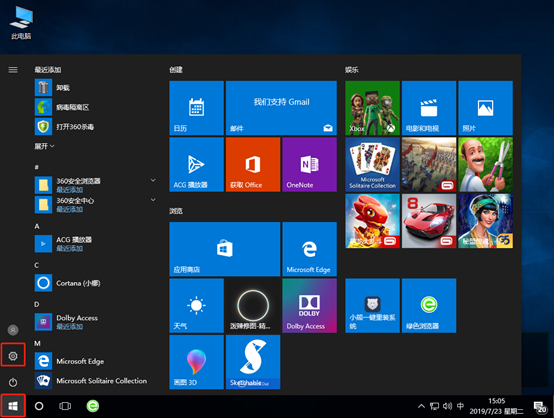
2.在以下设置界面中输入“恢复”进行搜索。
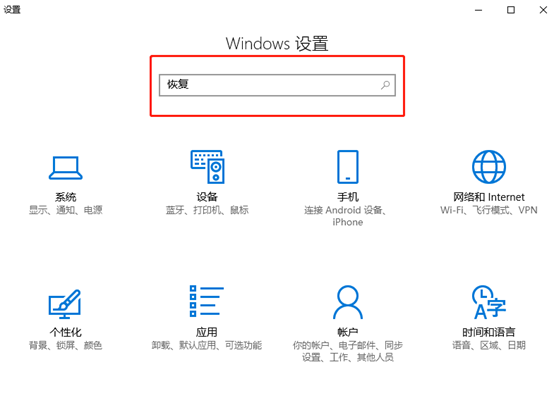
3.进入恢复窗口后,直接选择“高级选项”下的“立即重新启动”。
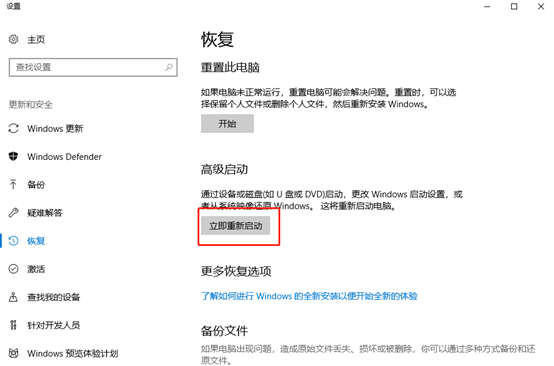
4.此时电脑会进行重启,重启后会出现以下界面,选择“疑难解答”;
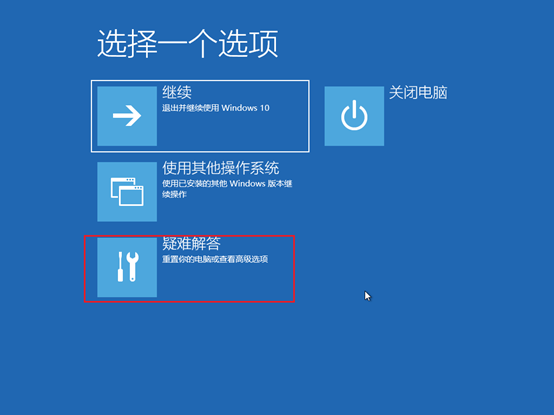
在出现的疑难解答界面中选择“高级选项”进入;
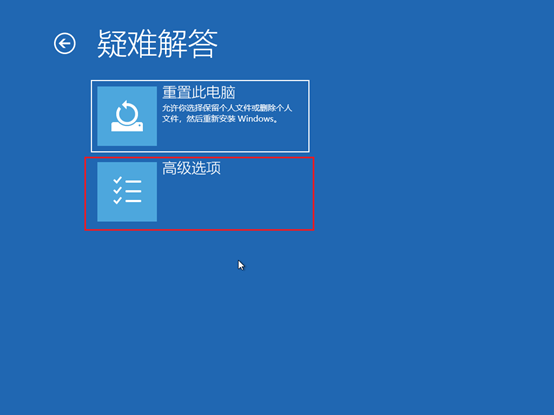
5.进入高级选项界面,可以看到有多个不同的模块,点击“启动设置”模块;
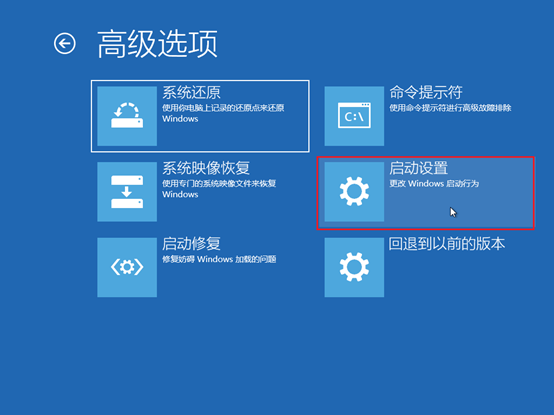
此时可以看到不同的选项对应着不同的功能,系统提示重启后按不同的按键就可以更改windows选项,点击右下角“重启”按钮;
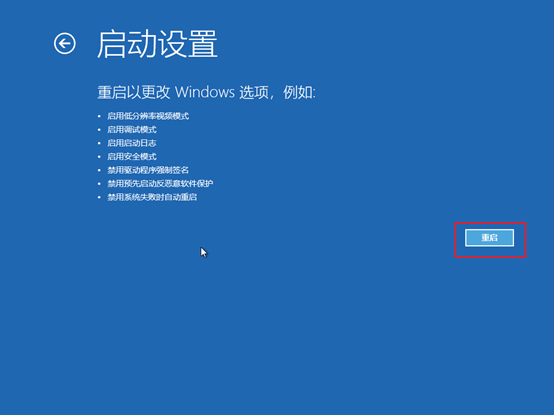
6.重启后按键盘上的F4按键就可以进入到安全模式的界面啦。
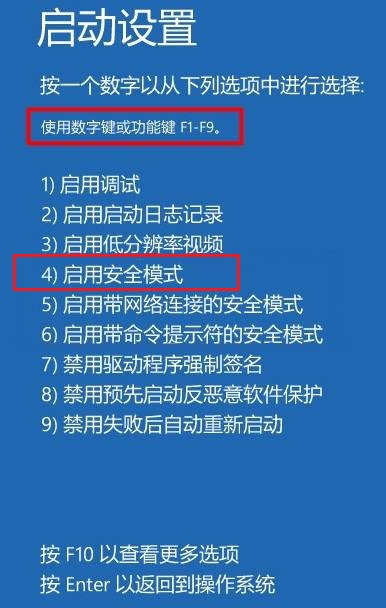
以上就是本次小编为大家带来的win10系统怎么进入安全模式的具体方法,希望此篇教程能够对大家有所帮助。
